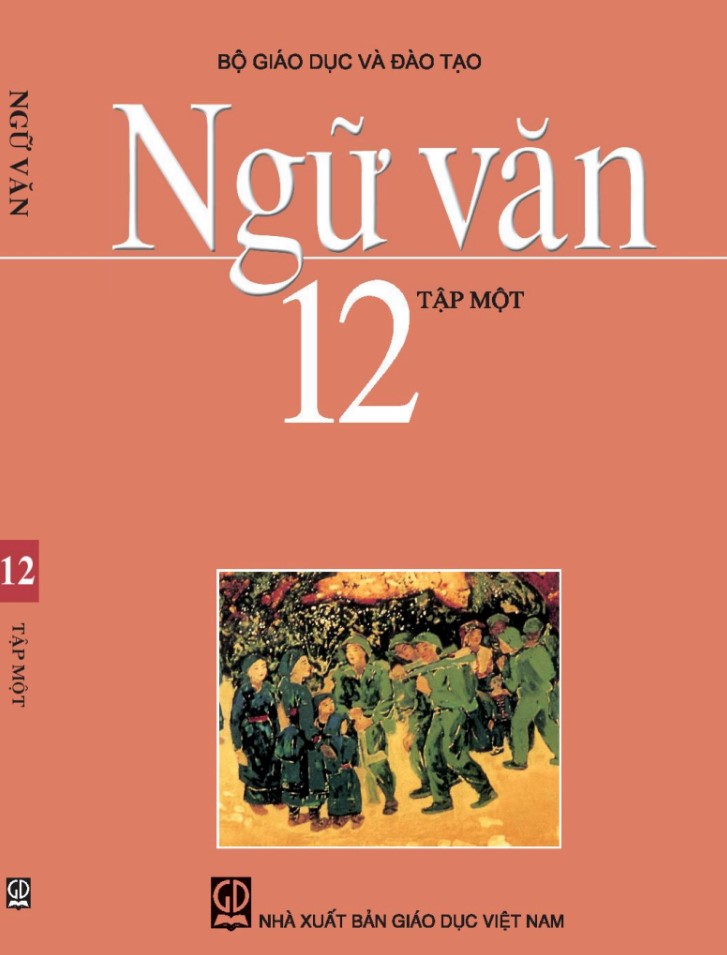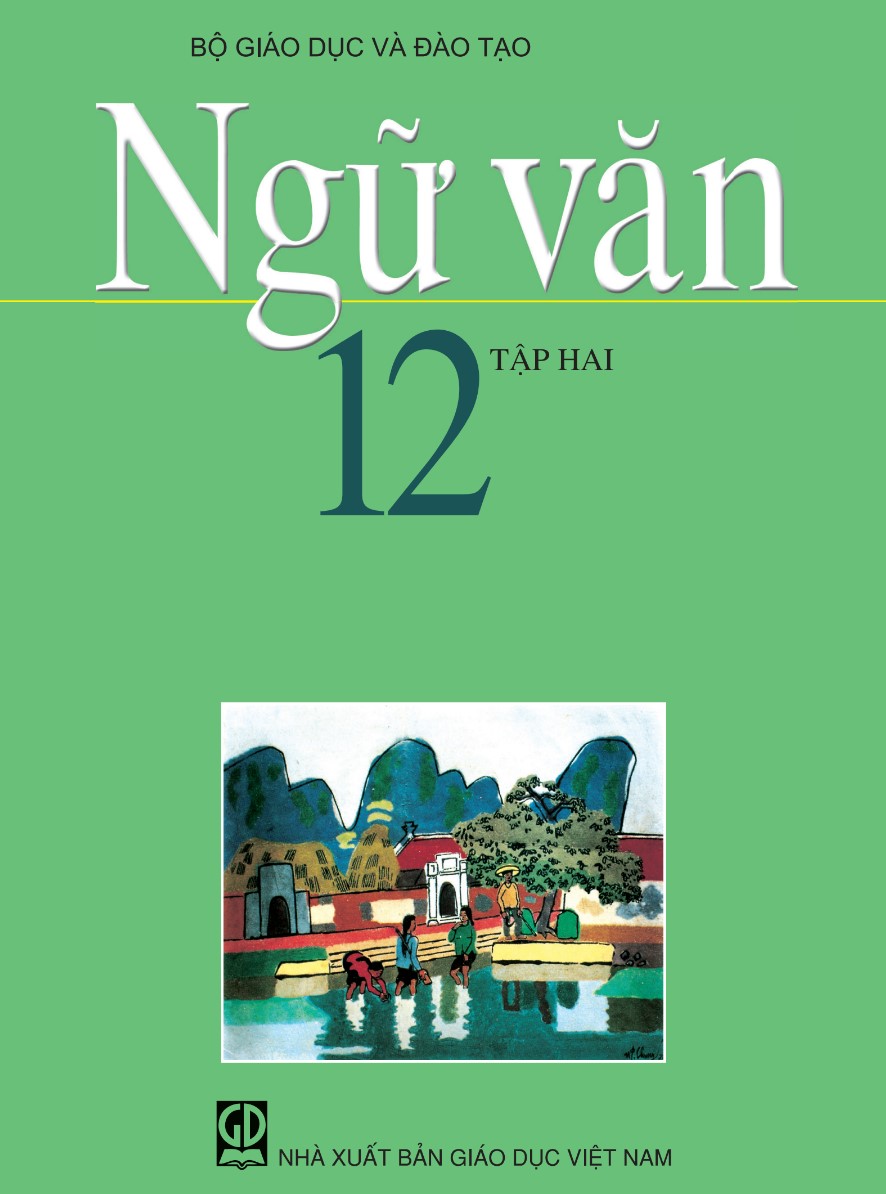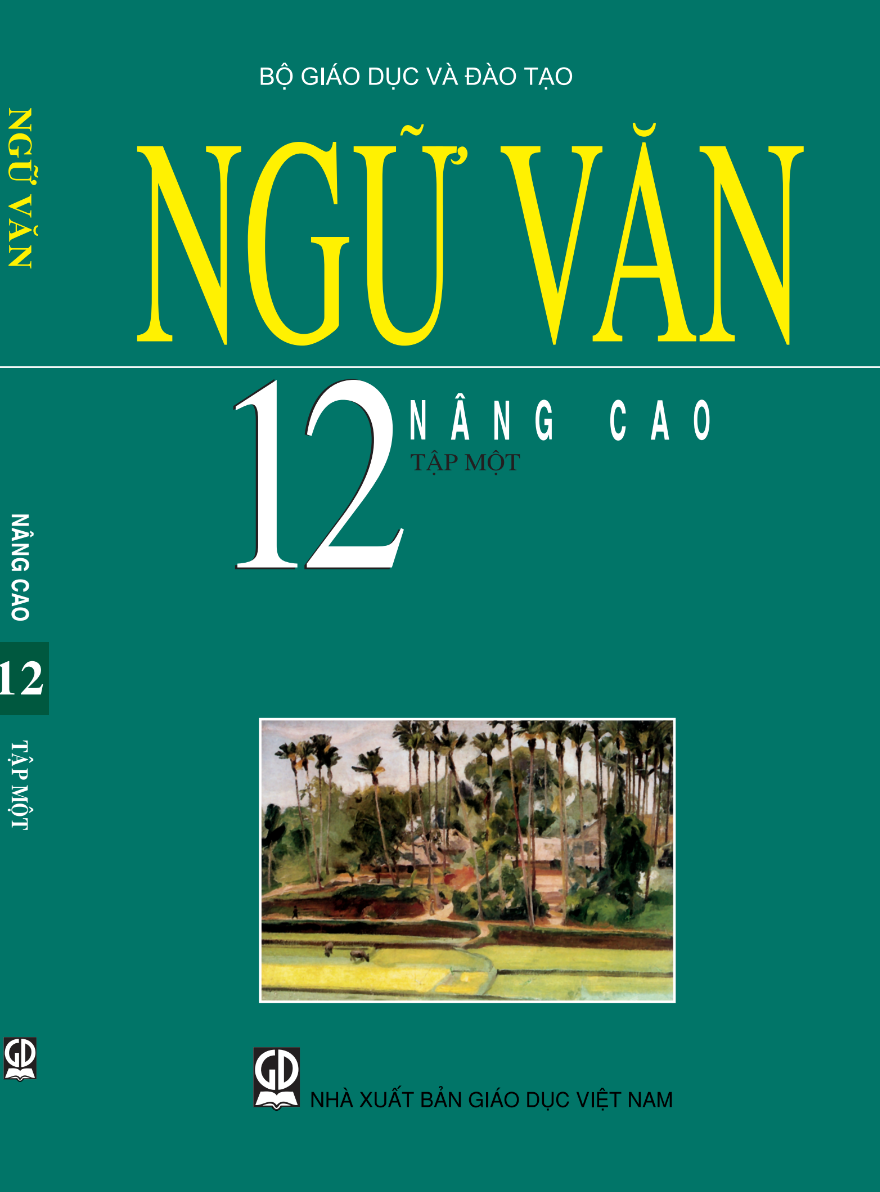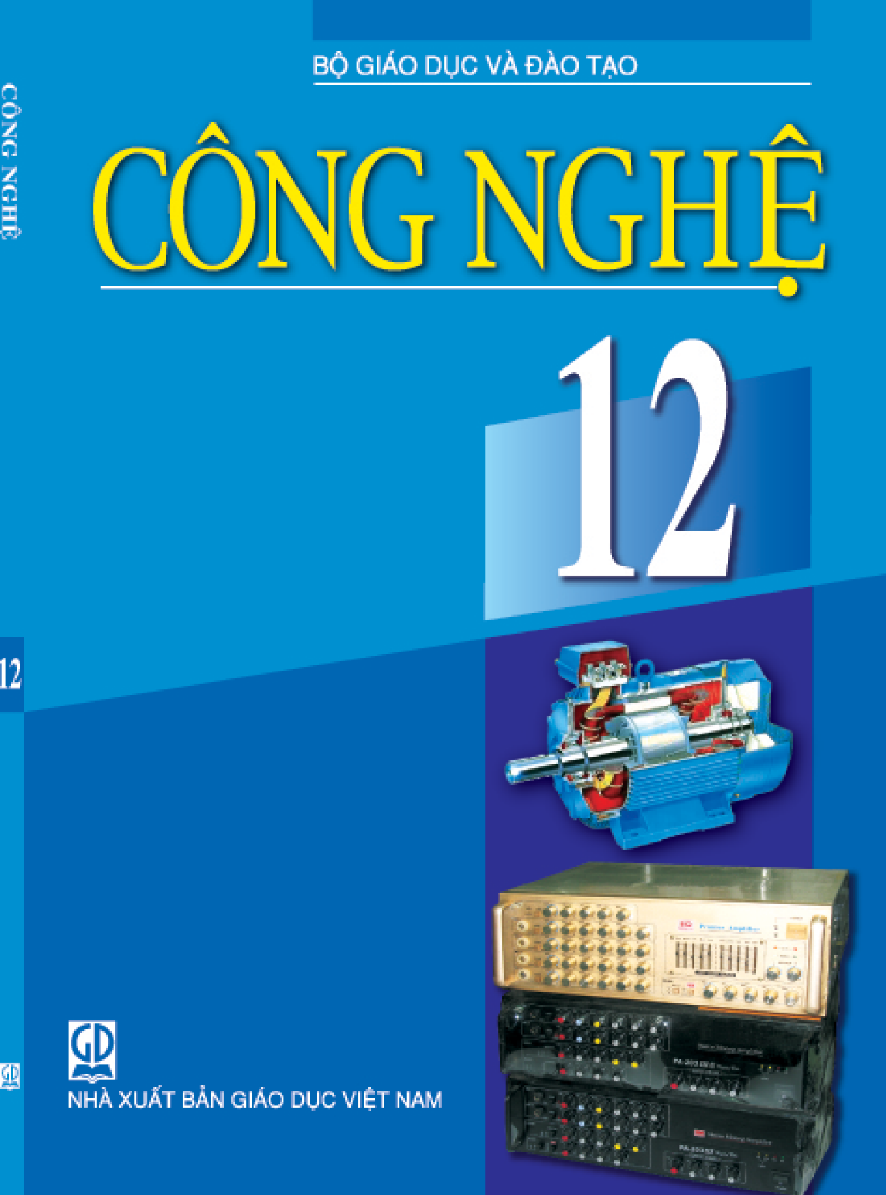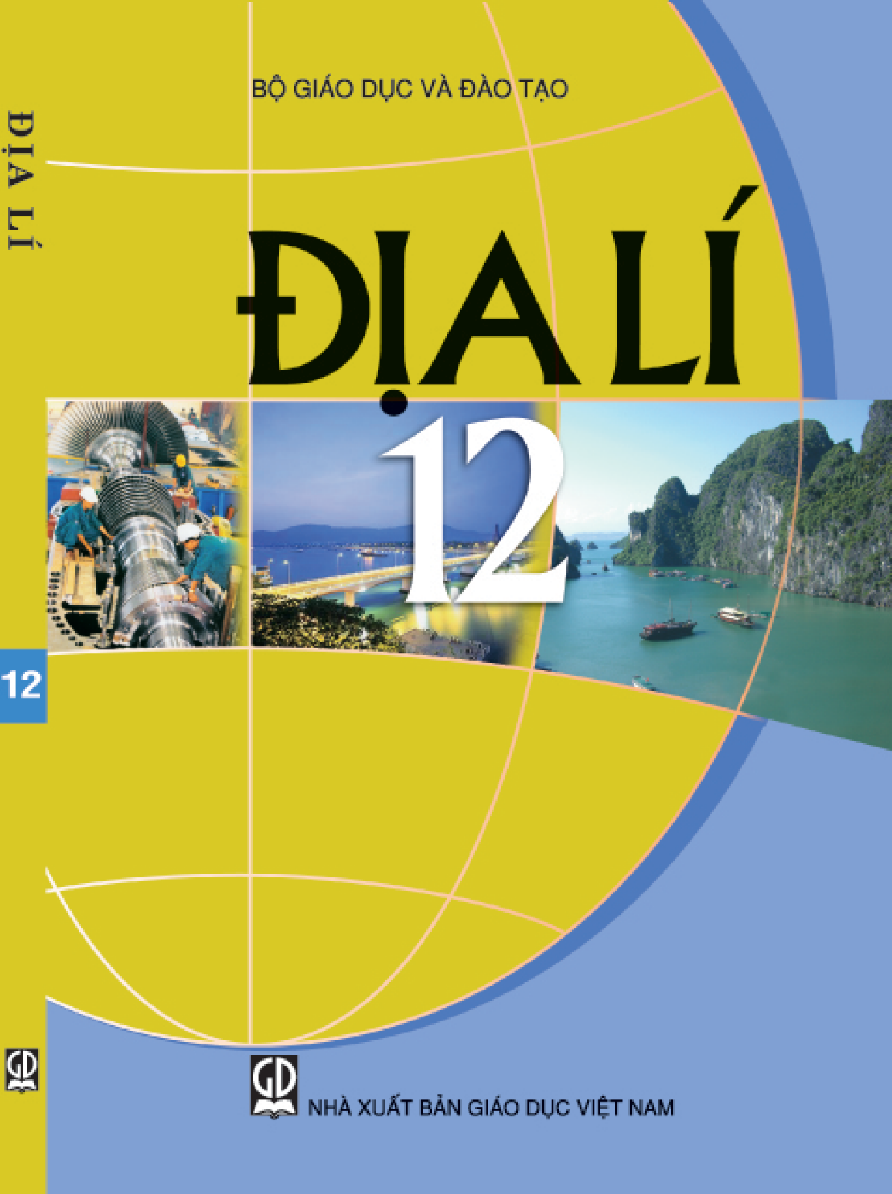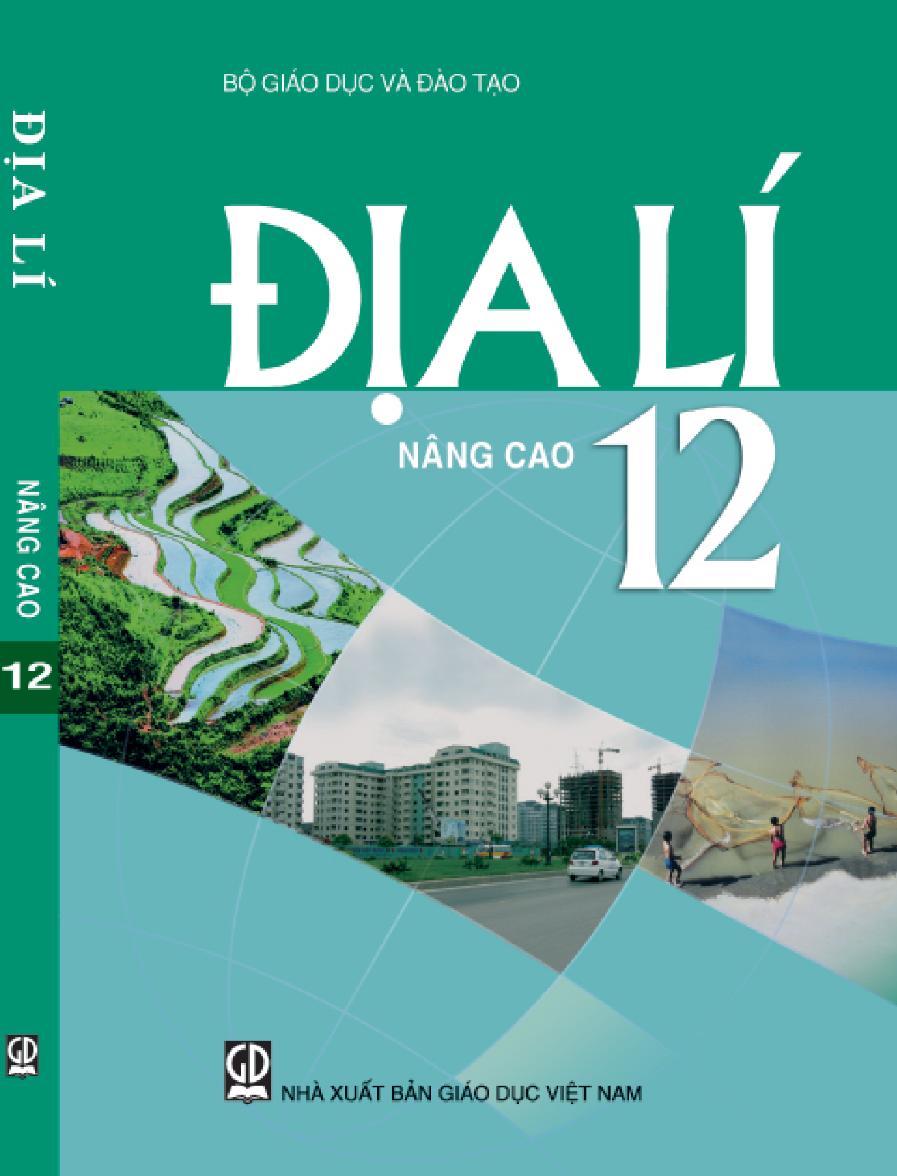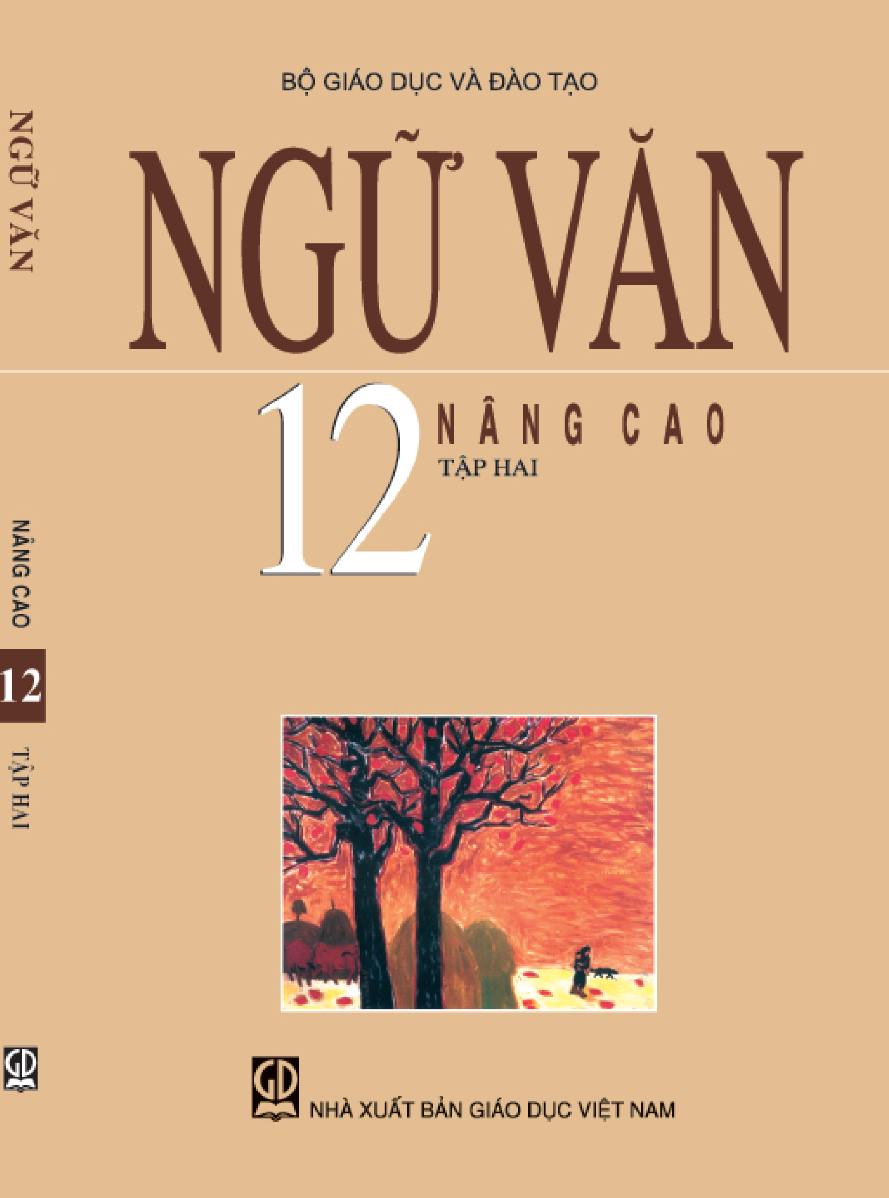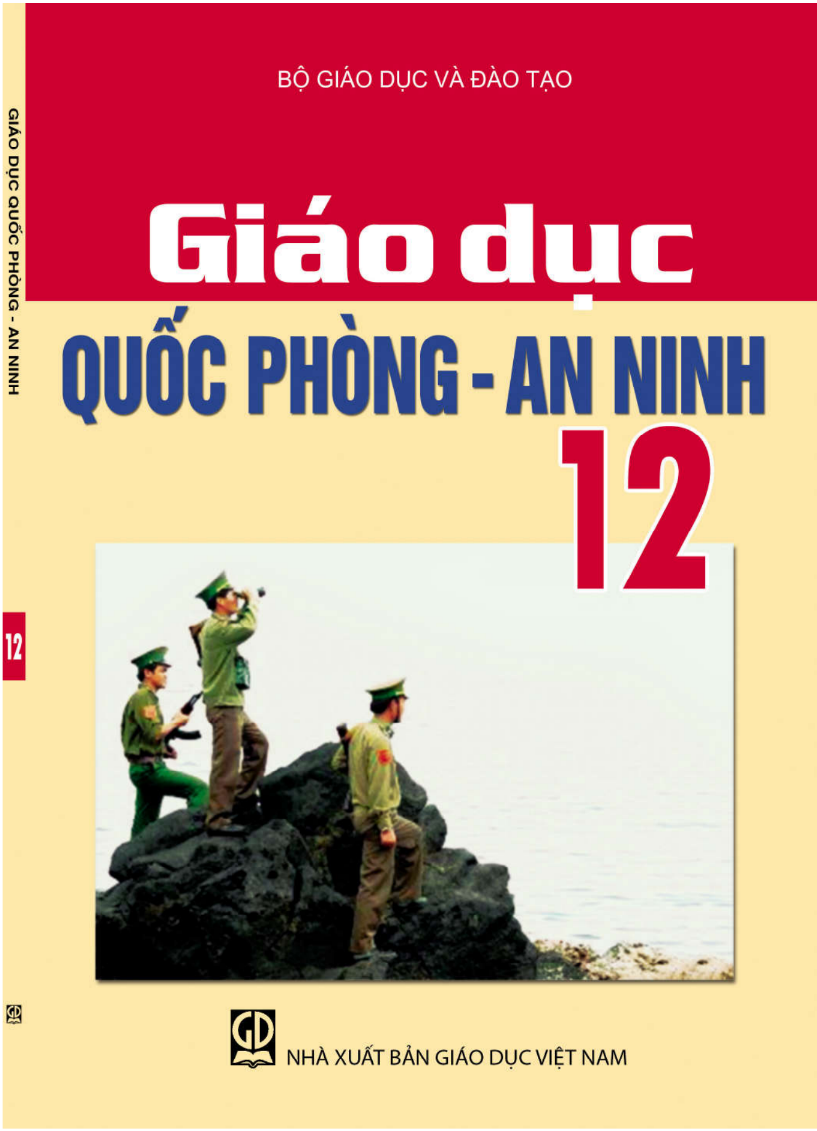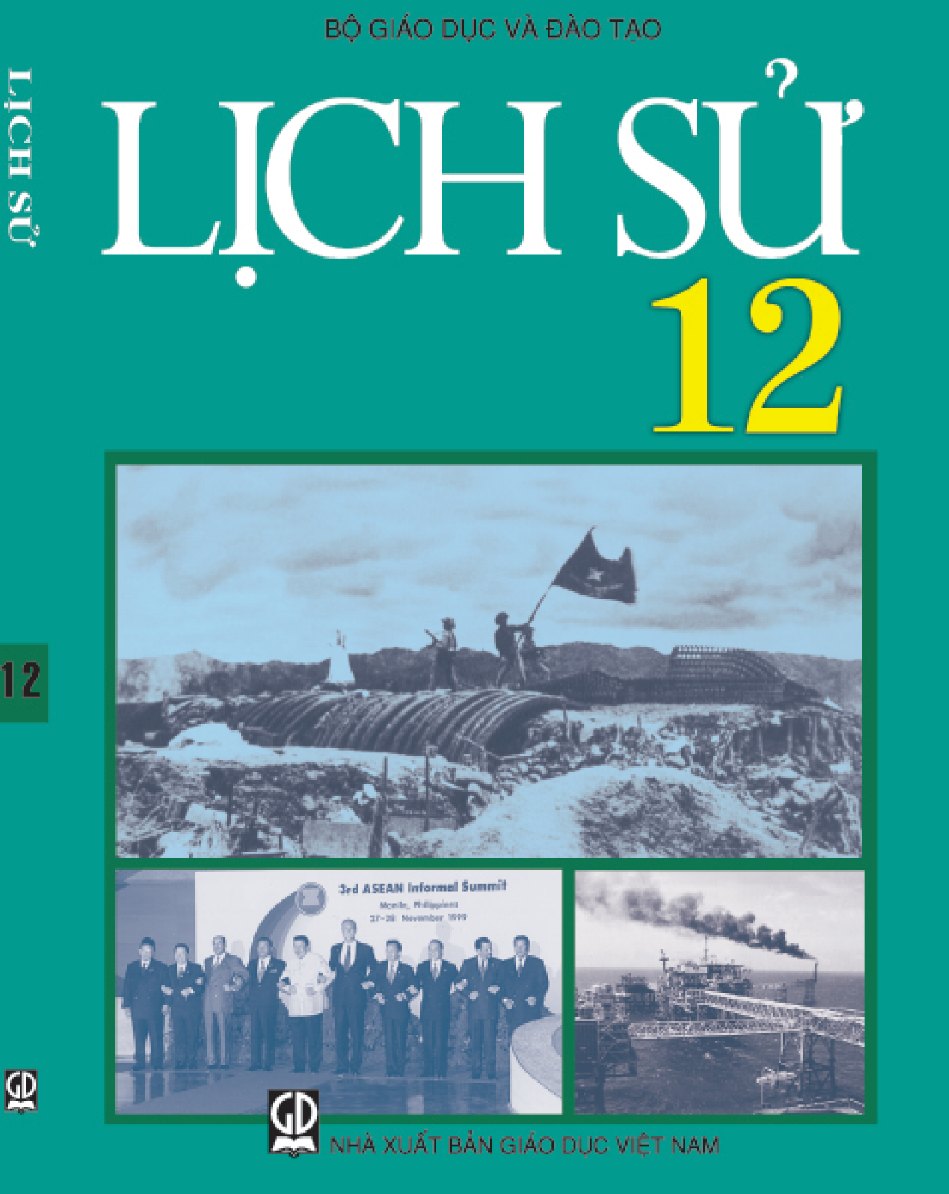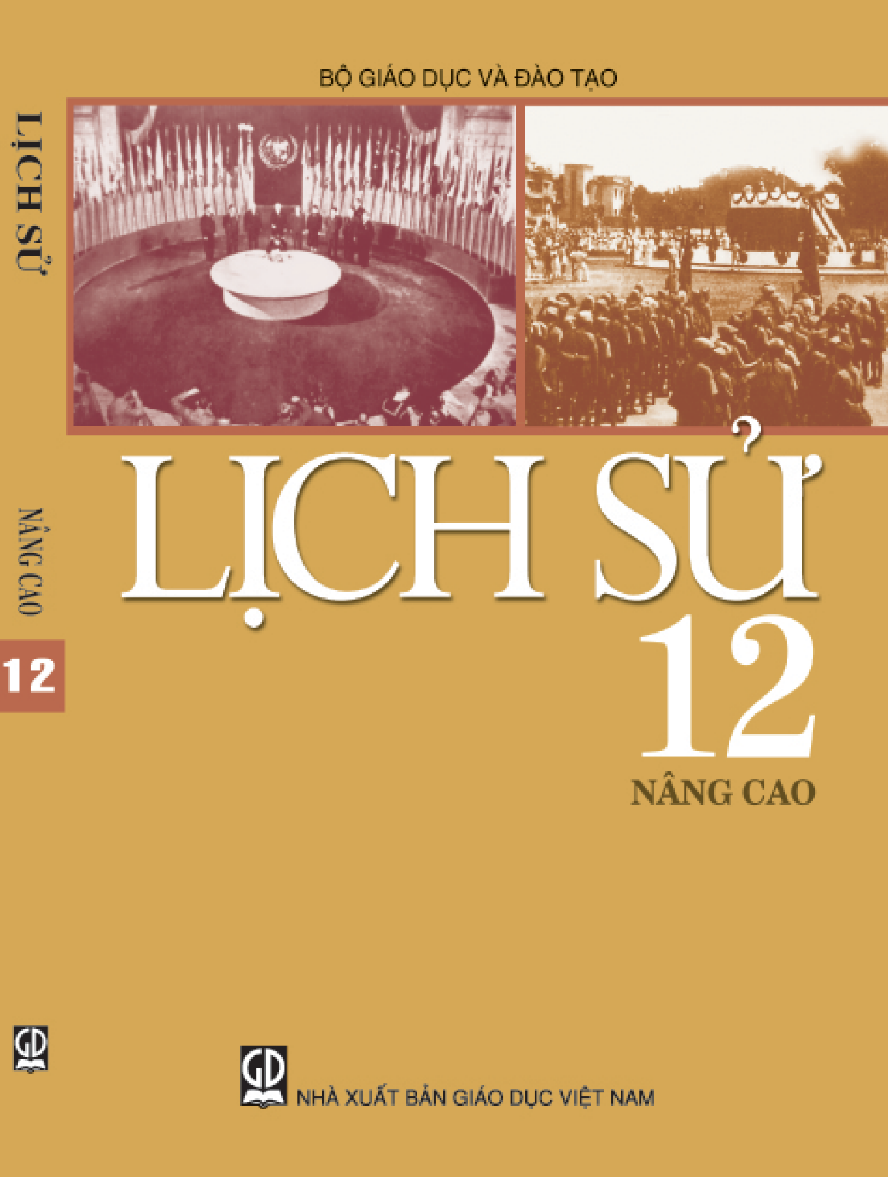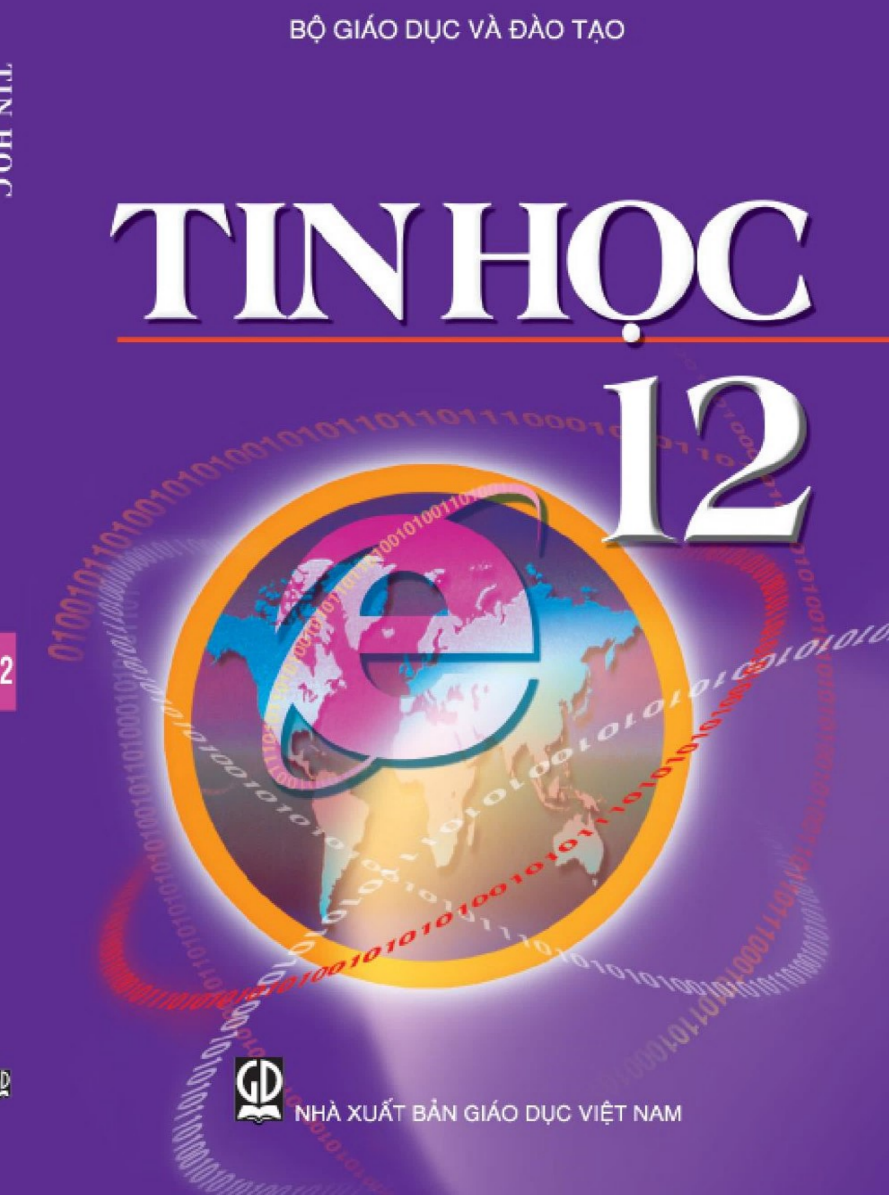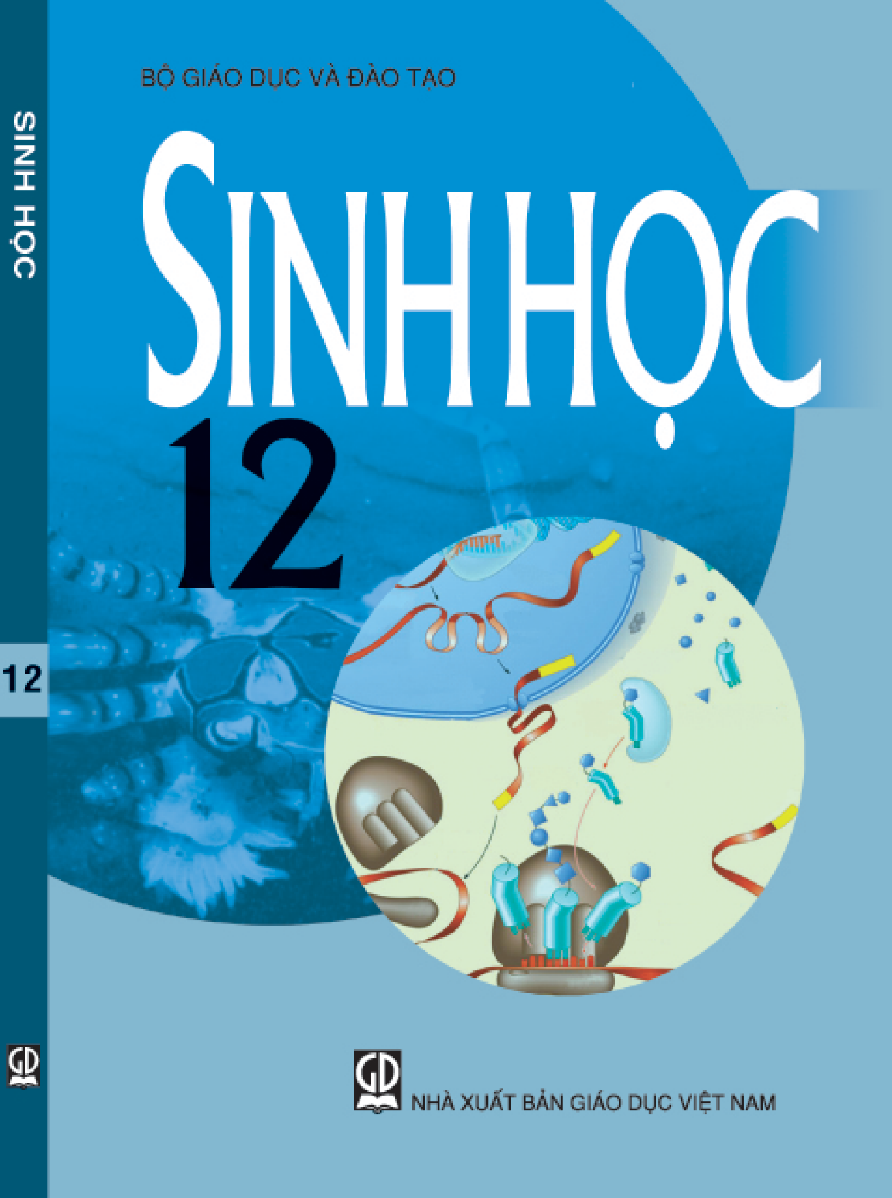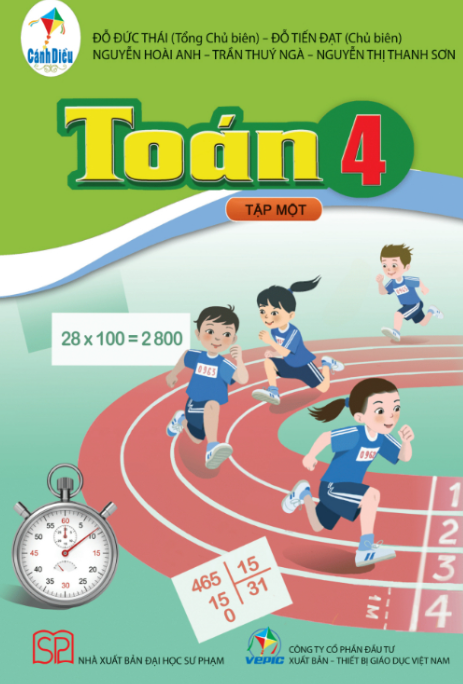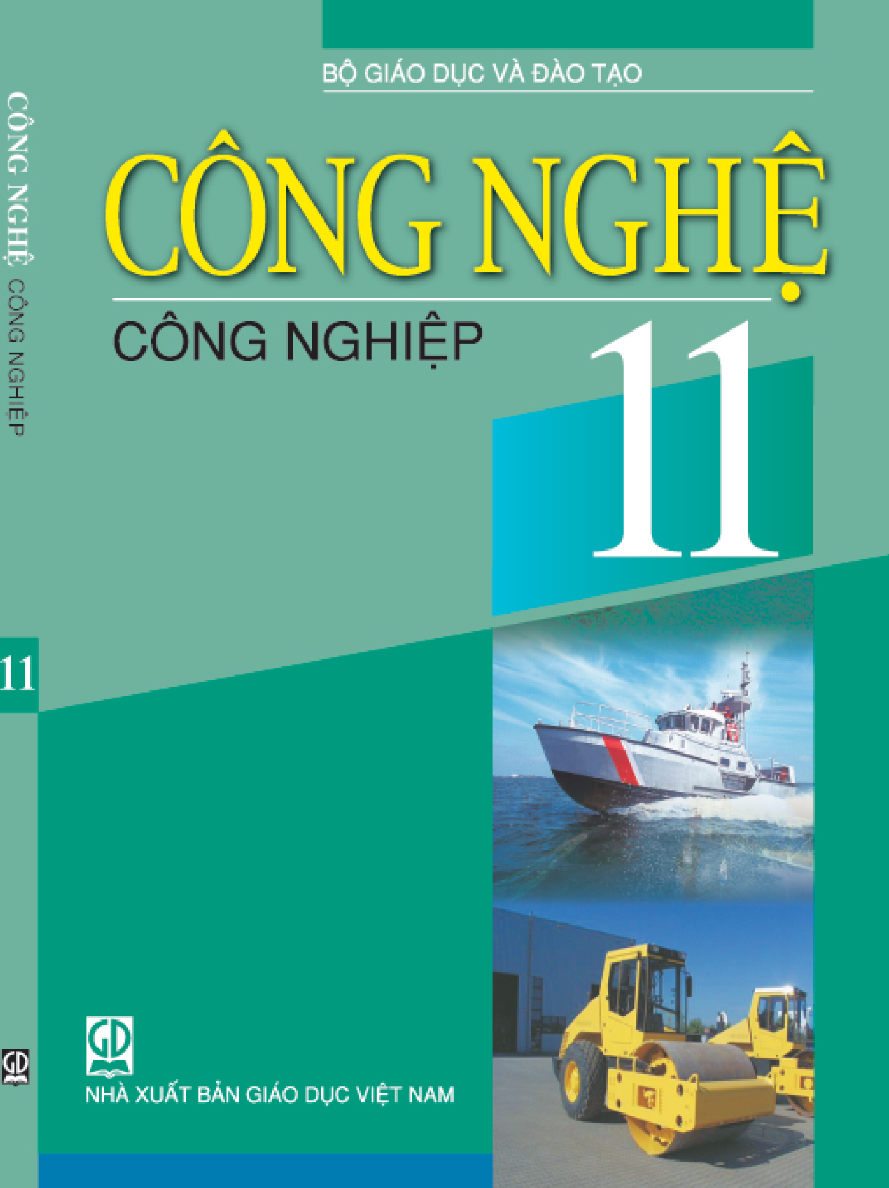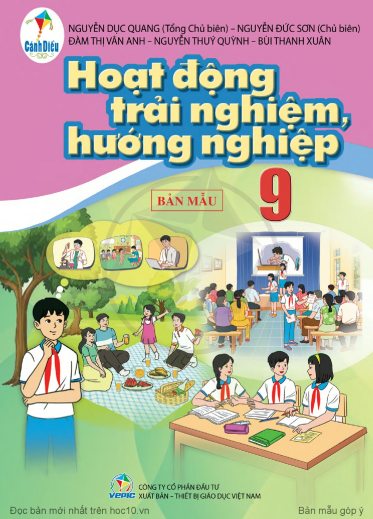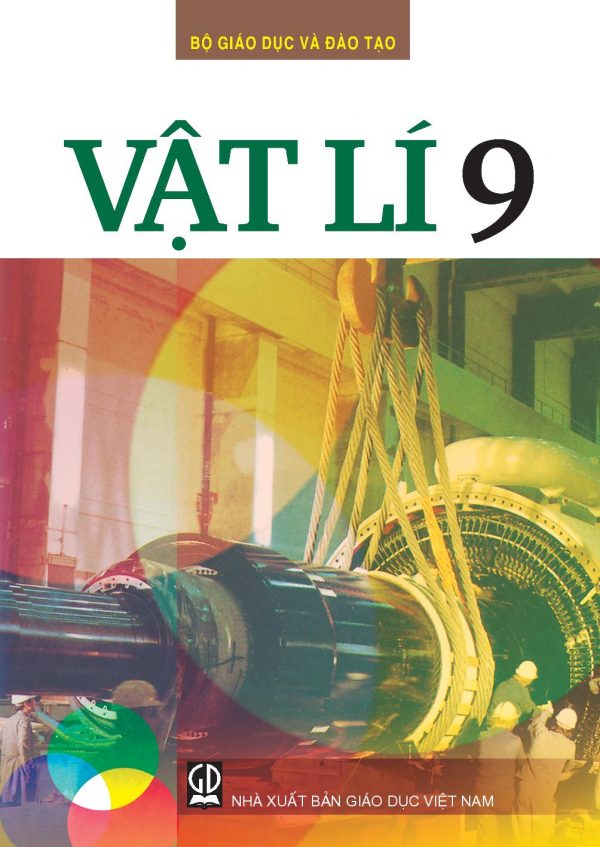Trang 14
YÊU CẦU CẦN ĐẠT
• Hiểu được các tính năng cơ bản của phần mềm biên tập âm thanh và thu âm Audacity.
MỞ ĐẦU
Liệt kê những định dạng tệp tin âm thanh phổ biến.
KIẾN THỨC MỚI
1. Khái quát về phần mềm biên tập âm thanh và thu âm Audacity
1.1. Khái niệm phần mềm biên tập âm thanh và thu âm
– Phần mềm biên tập âm thanh và thu âm là một phần mềm ứng dụng được thiết kế để thu tín hiệu âm thanh, chỉnh sửa, cắt, ghép, biên tập và cải thiện chất lượng âm thanh.
Các sản phẩm âm nhạc, phim ảnh, trò chơi điện tử và các ứng dụng giáo dục thường sử dụng phần mềm biên tập âm thanh để cải thiện chất lượng âm thanh và tạo ra hiệu ứng âm thanh chuyên nghiệp.
– Một số phần mềm biên tập âm thanh phổ biến như: Audacity, MixPad, Cubase, Cakewalk, Studio One, CoolEdit Pro, Adobe Audition, GarageBand, Logic Pro X, Reaper, Digital Performer,...
1.2. Phần mềm biên tập âm thanh và thu âm Audacity
Audacity là phần mềm biên tập, chỉnh sửa âm thanh và thu âm miễn phí, dễ sử dụng dành cho hệ điều hành Windows, Mac OS và GNU/Linux. Audacity có tích hợp tiếng Việt được công ty Muse Group phát triển cùng với nhiều nền tảng cộng đồng và phần mềm âm nhạc khác như MuseScore, audio.com, Staffpad, Muse.hub,...
Trang 15
Chức năng cơ bản của phần mềm Audacity:
- Thu âm.
- Cắt, dán và sao chép âm thanh.
- Điều chỉnh âm lượng.
- Cân bằng tần số âm thanh.
- Tạo hiệu ứng âm thanh.
- Hỗ trợ nhiều định dạng âm thanh.
- Xuất và chia sẻ tệp tin âm thanh.

Logo phần mềm Audacity
1.3. Tải và cài đặt
Tải phần mềm
Chuyên đề này sử dụng phần mềm Audacity phiên bản 3.4.1.
Từ website https://www.audacityteam.org/download/ chọn bản phù hợp với hệ điều hành và nhấn tải phần mềm về máy.
Cài đặt phần mềm
Mở tệp tin vừa tải và tiến hành cài đặt theo chỉ dẫn của phần mềm.
Cài đặt ngôn ngữ tiếng Việt cho phần mềm
✔ Bước 1: Chọn Edit → Preferences → Interface → Tiếng Việt (trong mục Languages) → OK.
✔ Bước 2: Khởi động lại phần mềm để ngôn ngữ tiếng Việt có hiệu lực.
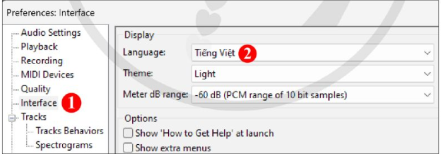
Cửa sổ giao diện chuyển đổi ngôn ngữ
2. Giới thiệu tính năng cơ bản của phần mềm biên tập âm thanh và thu âm Audacity
2.1. Giao diện phần mềm
Cửa sổ làm việc
Trang 16

Cửa sổ làm việc chính của phần mềm
1 Thanh chức năng (Menu Bar).
2 Thanh công cụ điều hướng (Transport Toolbar).
3 Thanh công cụ (Tools Toolbar).
4 Thanh công cụ chỉnh sửa (Edit Toolbar).
5 Thanh công cụ cài đặt âm thanh (Audio Setup Toolbar).
6 Thanh công cụ chia sẻ âm thanh (Share Audio Toolbar).
7 Thanh công cụ tín hiệu thu âm (Recording Meter Toolbar).
8 Thanh công cụ tín hiệu phát lại (Playback Meter Toolbar).
9 Dòng thời gian (Timeline).
10 Thanh điều khiển rãnh âm thanh (Track Control Panel).
11 Rãnh âm thanh (Audio Track).
12 Thanh công cụ thời gian (Time Toolbar).
13 Thanh công cụ lựa chọn (Selection Toolbar).
14 Thanh trạng thái (Status Bar).
2.2. Nhập tệp tin và phát âm thanh
a) Nhập tệp tin âm thanh
✔ Bước 1: Chọn Tập tin → Nhập → Âm thanh.
Trang 17
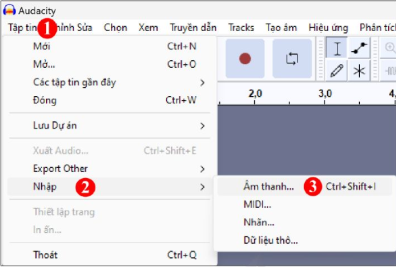
Lệnh nhập tập tin âm thanh vào phần mềm
✔ Bước 2: Tìm vị trí tệp tin (.mp3) và nhấn Open.
Lưu ý, có thể kéo thả tệp tin đã chuẩn bị từ trước vào cửa sổ làm việc để nhập vào phần mềm.
b) Phát âm thanh
✔ Bước 1: Chọn vị trí cần phát.
✔ Bước 2: Nhấn biểu tượng - hoặc nhấn phím cách.
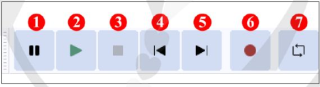
Các nút điều khiển trên Thanh điều hướng
1 Nút dừng phát nhạc (Pause).
2 Nút phát nhạc (Play).
3 Nút tắt nhạc (Stop).
4 Nút nhảy về đầu bài (Skip to Start).
5 Nút nhảy về cuối bài (Skip to End).
6 Nút ghi âm (Record).
7 Nút lặp lại (Loop).
2.3. Lưu dự án
✔ Bước 1: Chọn Tập tin → Lưu Dự án → Lưu như dự án mới...
Trang 18
✔ Bước 2: Đặt tên cho dự án làm việc, chọn vị trí lưu trữ → Save.
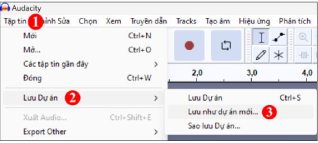
Lệnh lưu dự án làm việc mới
2.4. Xuất tệp tin
Phần mềm Audacity hỗ trợ người dùng xử lí các tệp âm thanh ở nhiều định dạng khác nhau như .mp3, .wav, .flac và .aiff,... đồng thời cho phép chuyển đổi các định
dạng âm thanh khác nhau.
✔ Bước 1: Chọn Tập tin → Xuất Audio...
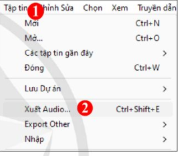
Lệnh xuất âm thanh
✔ Bước 2: Đặt tên cho tệp tin âm thanh, chọn vị trí lưu trữ, chọn định dạng tệp tin (.mp3, .wav), chất lượng xuất ra → Save.
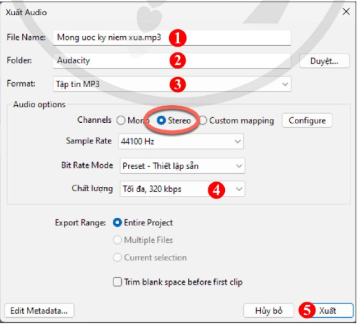
Cửa sổ xuất âm thanh thành định dạng .mp3
Trang 19
2.5. Một số phím tắt
| Lệnh | Phím tắt | Miêu tả chức năng |
| Nhân bản | Ctrl + D | Nhân bản rãnh âm thanh và dữ liệu trên rãnh đó. |
| Tuỳ chỉnh | Ctrl + P | Mở nhanh bảng Tuỳ chỉnh. |
| Phân chia | Ctrl + I | Phân chia rãnh âm thanh, cắt tạo các điểm phân chia. |
| Phát nhạc, dừng nhạc | Phím cách | Nhấn để phát nhạc hoặc dừng nhạc đang phát. |
| Thu âm | R | Bắt đầu thu vào cuối rãnh hiện tại. |
| Thu âm và tạo rãnh mới | Shift + R | Thu âm vào một rãnh mới. |
| Xuất | Ctrl + Shift + E | Mở nhanh bảng xuất âm thanh. |
| Sao chép | Ctrl + C | Sao chép đoạn âm thanh được chọn. |
| Dán | Ctrl + V | Dán đoạn âm thanh sau khi đã sao chép. |
| Хóа | Ctrl + K | Xoá đoạn âm thanh được chọn. |
| Cắt | Ctrl+X | Cắt đoạn âm thanh được chọn. |
| Nhân đôi | Ctrl+D | Nhân đôi rãnh âm thanh và dữ liệu trên rãnh đó. |
| Thoát | Ctrl+Q | Đóng tất cả các cửa sổ và thoát phần mềm, nếu chưa lưu, phần mềm sẽ đưa ra cảnh báo. |
LUYỆN TẬP
– Trình bày các chức năng cơ bản của phần mềm Audacity.
– Tạo dự án làm việc, nhập tệp tin âm thanh và lưu dự án.
VẬN DỤNG
Tải và lưu tệp tin cài đặt của Audacity, làm các bước chuẩn bị đã được học trên máy tính khác.